win7在桌面如何设置一键关机快捷方式
发布时间:2017-02-27 18:50
每次用完电脑后,我们都要关闭计算机,可是,使用开始菜单关机的传统方法是不是觉得很麻烦呢?下面小编就教大家一招:在桌面上一键关机。
win7在桌面设置一键关机快捷方式的方法
1、在win7系统桌面上,右键点击桌面空白处,在弹出的菜单中鼠标放至“新建”处选择“快捷方式”,如下图所示:

2、在创建快捷方式窗口中,我们在对象的位置中输入“shutdown –s –t 0”指令,然后点击“下一步”按钮,如下图所示:
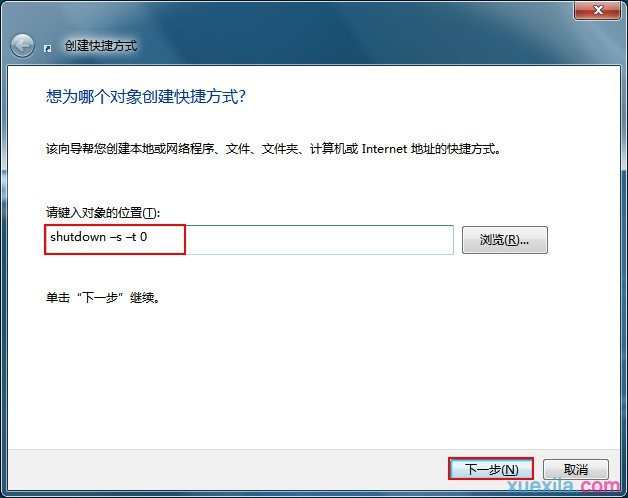
3、这时我们要给快捷方式命名,小编就以“关机”为例,输入关机后,点击“完成”按钮,如下图所示:

4、此时回到系统桌面,我们可以看到创建了一个以“关机”命名的快捷方式,如下图所示:

创建了这个快捷方式后,要关机的时候只需要双击关机的快捷方式就可以实现关机,这样方便了我们关机的操作,需要的朋友赶紧去创建一个吧。
win7在桌面如何设置一键关机快捷方式相关文章:
1.Win7系统如何设置一键休眠
2.win7系统在桌面上怎么添加关机图标
3.win7怎么在桌面添加关机图标
4.Win8系统电脑怎样设置一键关机
5.Windows7下睡眠按钮快捷方式的设置方法
6.win7怎么显示桌面快捷方式
7.win7系统如何一键锁定电脑界面

win7在桌面如何设置一键关机快捷方式的评论条评论